理想*人生的梦学习*信息*阅读人际关系*家庭*朋友健康*饮食*锻炼日期:天气:什么日子:生日:工作理财*金钱快乐*惊喜*其他未来日记*近日摘要......
2022-04-28 59 OneNote教程 OneNote九宫格日记模板
“ OneNote基本技能—子页设置。”
之前的发文里,我提到了一些具体的笔记整理原则。如有序分类、编码设置等。
逻辑关系明确的笔记,是形成系统性强连接的基础。
那么要实现明确的逻辑关系,就要借助OneNote笔记排列的基本组织关系。
即:笔记本—分区组—分区—页面—子页。
一般,页面是我们最先打开的,也是记录笔记最基础的阵地。
笔记本是页面的上一个层级,之前的发文里也说过笔记本分类的事。
现在的问题是,如果在一个页面下记录了很多内容,除了之前说的分类以及编码外,还有什么有效的编排系统吗?
显然,有的。
最常用的,就是「子页」和「内容折叠」。
这次先介绍子页的基础设置。
先看个图:
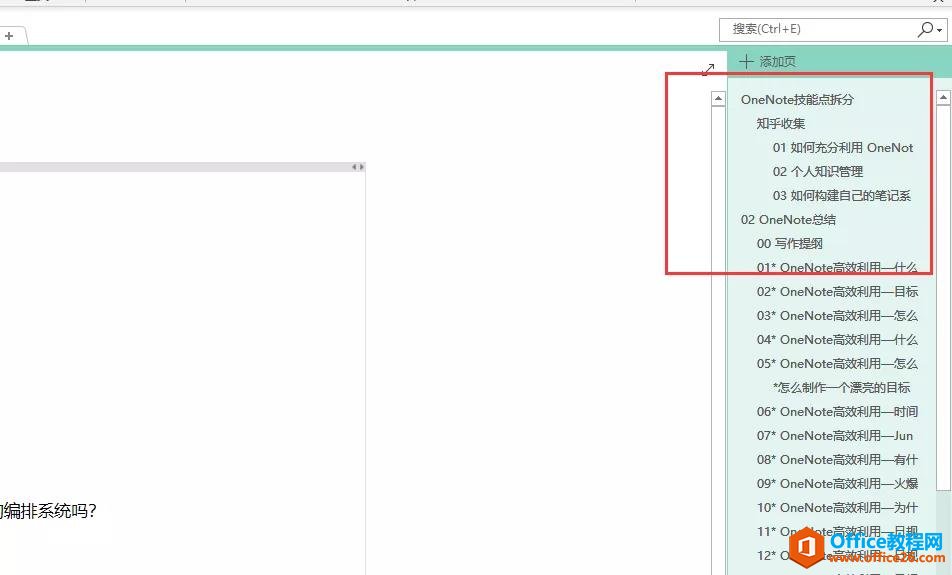
大家看到我右侧笔记的排列方式了么?
有没有发现,除了基本的编码进行区分外,一些内容有明显的缩进,看看演示的效果:
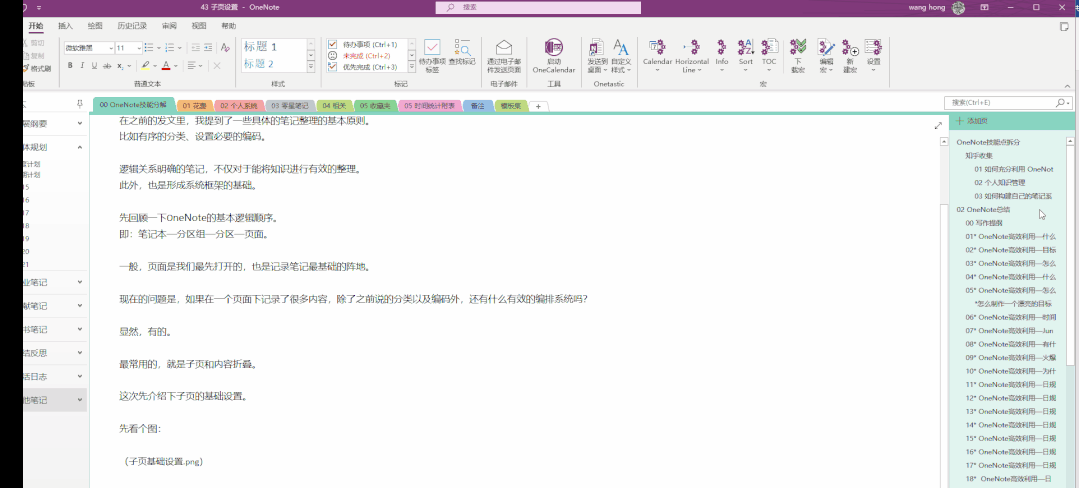
有个折叠效果的,就是所谓「子页」。
「子页」就简单的理解为子页面。
逻辑关系实际上是很清晰的。
就像上面的图,这个页面都是关于OneNote的一些内容。
当然,也有一些从网络上采集的知识。
这样在一个页面下进行规整,好好利用子页就是一个比较好的形式。
怎么设置子页呢?
看一下动图:
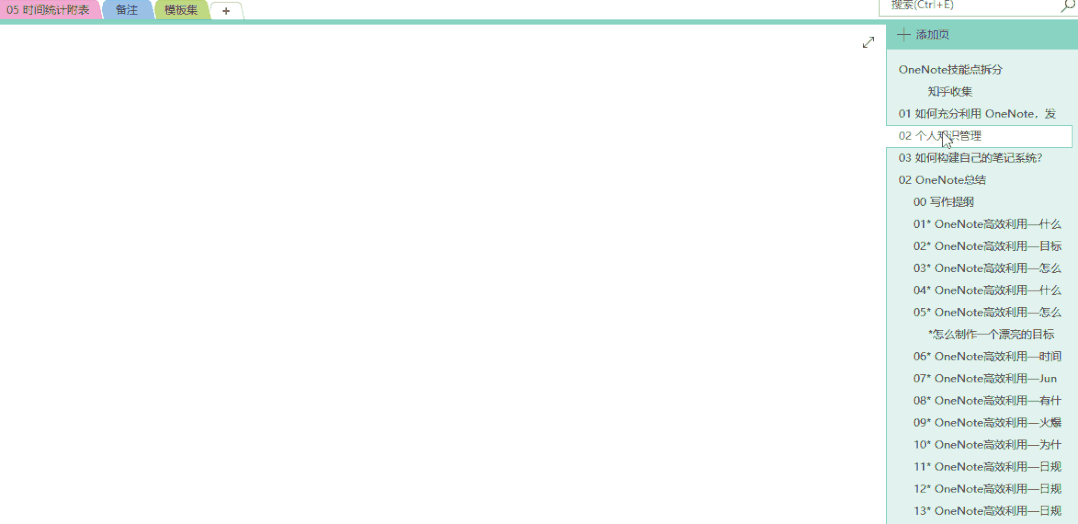
子页也可以根据实际的笔记排列需求,升级子页。
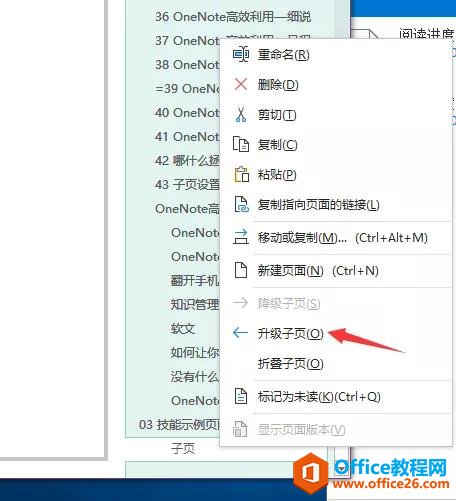
这里面还有一个细节,就是OneNote里降级子页最多能降几级?
我们试试:
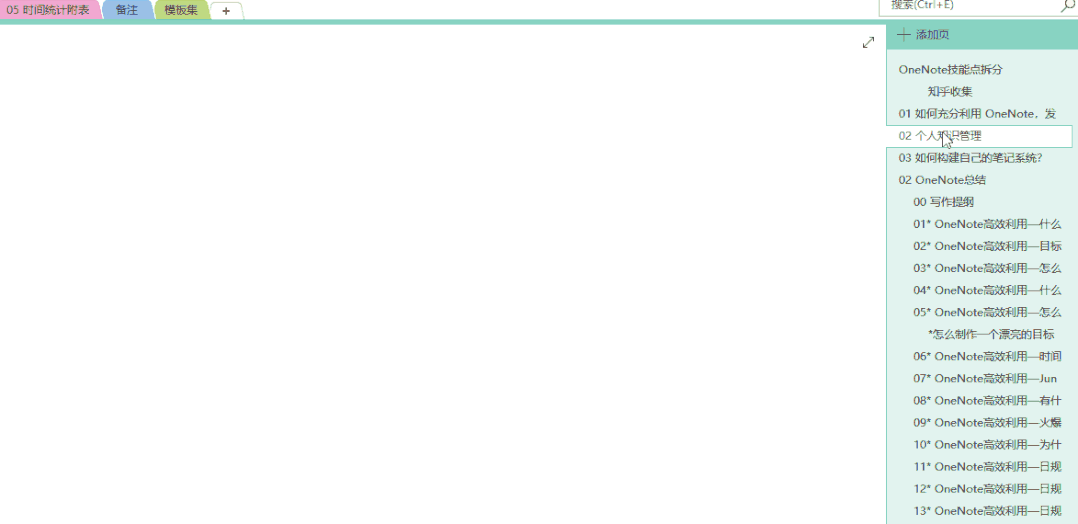
可以看到,降级子页不是无限制的,只能降两个层级。
子页设置显然是使笔记逻辑清晰的一个主要的功能,有了子页,我们就能将低一个层级的笔记折叠起来:
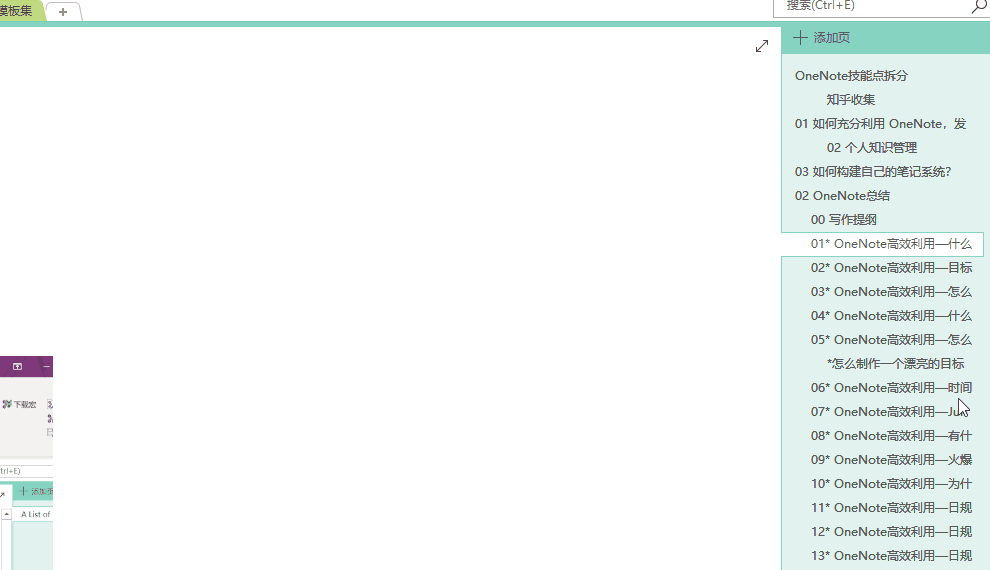
看图会更清楚一些,就是页面旁边向上的箭头。
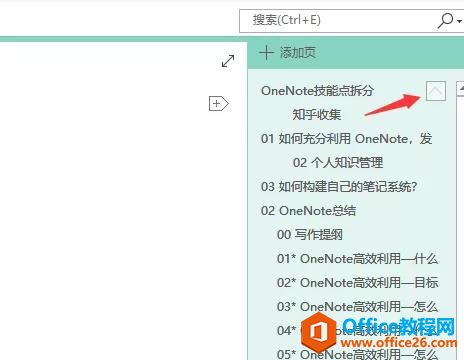
以上,就是关于OneNote子页的基本操作。
大家自己试试吧。
相关文章
理想*人生的梦学习*信息*阅读人际关系*家庭*朋友健康*饮食*锻炼日期:天气:什么日子:生日:工作理财*金钱快乐*惊喜*其他未来日记*近日摘要......
2022-04-28 59 OneNote教程 OneNote九宫格日记模板
部门:年度:工作计划:计划重点:输入计划目标:输入目标:具体步骤:输入详细工作安排和步骤:输入内容输入内容输入内容输入内容可能会遇到的问题:输入内容输入内容输......
2022-04-28 86 OneNote教程 OneNote工作计划模板
重要且紧急优先解决立即做重要不紧急制定计划去做事项1事项2事项3事项1事项2事项3紧急不重要有空再说不重要不紧急交给别人去做事项1事项2事项3事项1事项2事项3......
2022-04-28 291 OneNote教程 OneNote四象限法则模板
分析表格:结论:论点1论点2论点3Strengths/优势:Weaknesses/缺陷:条目1条目2条目3条目4条目1条目2条目3条目4Opportunities/机会:Threats/挑战:条目1条目2条目3条目4条目1条目......
2022-04-28 165 OneNote教程 OneNoteSWOT分析模板

问题:Office365里的OneNote,插入选项卡里的联机图片、在线视频功能是灰色的。无法点击使用。是什么原因?解答:这是因为禁用了,不让Office下载在线内容导致的。解决办法:在OneNote201......
2022-04-28 155 OneNote教程 OneNote联机图片功能 OneNote在线视频功能